镜像零部件的步骤如下:
(1)单击“装配”标签栏“零部件”面板中的“镜像”按钮  ,打开“镜像零部件:状态”对话框,如图8-63所示。
,打开“镜像零部件:状态”对话框,如图8-63所示。

图8-63 “镜像零部件:状态”对话框
(2)在视图中选择要镜像的零部件,选择的零部件在对话框的浏览器中列出。
(3)在对话框的顶端选择状态按钮,更改选定零部件的状态,然后选择镜像平面,单击“下一步”按钮。
(4)打开“镜像零部件:文件名”对话框,如图8-64所示。检查镜像的文件并根据需要进行修改,例如修改名称和文件位置,单击“确定”按钮,完成零部件的镜像。
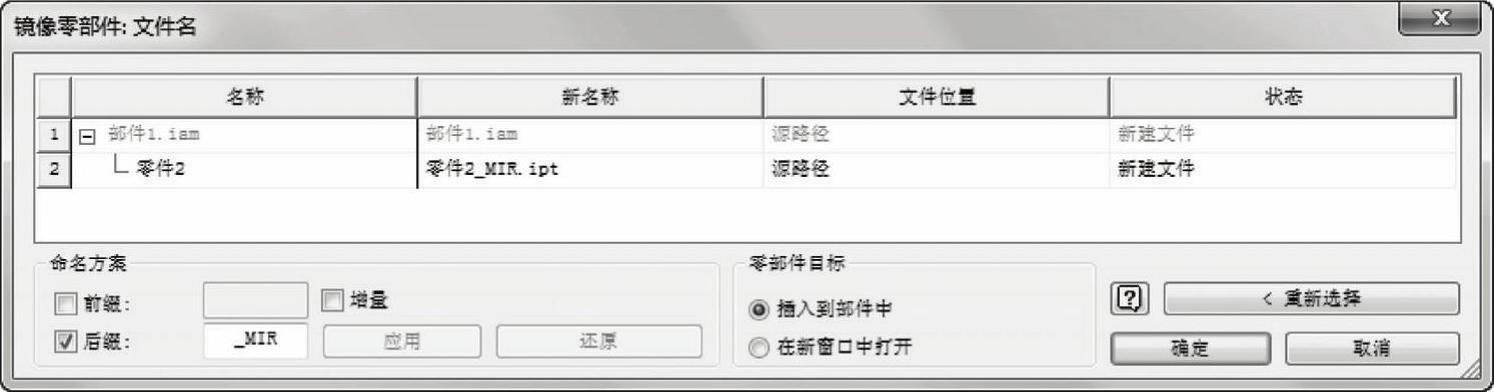
图8-64 “镜像零部件:文件名”对话框
对话框中的选项说明如下。
(1)镜像选定的对象  :表示在新部件文件中创建镜像的引用,引用和源零部件关于镜像平面对称。 (www.daowen.com)
:表示在新部件文件中创建镜像的引用,引用和源零部件关于镜像平面对称。 (www.daowen.com)
(2)重用选定的对象  :表示在当前或新部件文件中创建重复使用的新引用,引用将围绕最靠近镜像平面的轴旋转并相对于镜像平面放置在相对的位置。
:表示在当前或新部件文件中创建重复使用的新引用,引用将围绕最靠近镜像平面的轴旋转并相对于镜像平面放置在相对的位置。
(3)排除选定的对象  :表示子部件或零件不包含在镜像操作中。
:表示子部件或零件不包含在镜像操作中。
(4)如果部件包含重复使用的和排除的零部件,或者重复使用的子部件不完整,则显示  图标。该图标不会出现在零件图标左侧,仅出现在部件图标左侧。
图标。该图标不会出现在零件图标左侧,仅出现在部件图标左侧。
对零部件进行镜像复制需要注意以下事项:
(1)镜像产生的零部件与源零部件间保持关联关系,若对源零部件进行编辑,由源零部件镜像产生的零部件也会随之发生变化。
(2)装配特征(包含工作平面)不会从源部件复制到镜像的部件中。
(3)焊接不会从源部件复制到镜像的部件中。
(4)零部件阵列中包含的特征将作为单个元素(而不是作为阵列)被复制。
(5)镜像的部件使用与原始部件相同的设计视图。
(6)仅当镜像或重复使用约束关系中的两个引用时,才会保留约束关系,如果仅镜像其中一个引用,则不会保留。
(7)镜像的部件中维护了零件或子部件中的工作平面间的约束;如果有必要,则必须重新创建零件和子部件间的工作平面以及部件的基准工作平面。
免责声明:以上内容源自网络,版权归原作者所有,如有侵犯您的原创版权请告知,我们将尽快删除相关内容。






